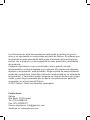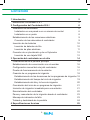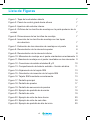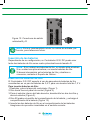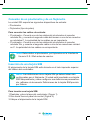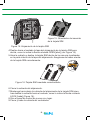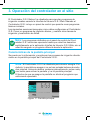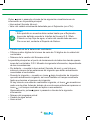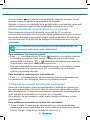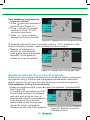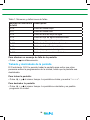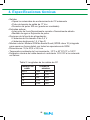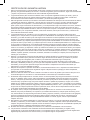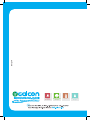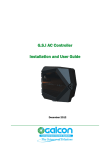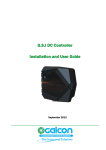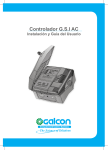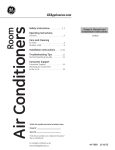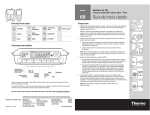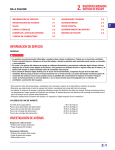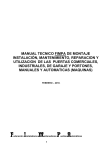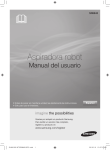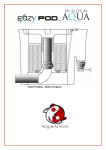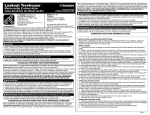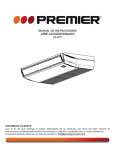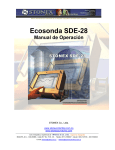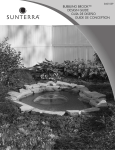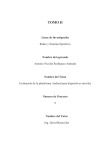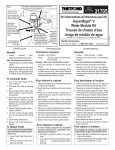Download Controlador G.S.I DC
Transcript
Controlador G.S.I DC Instalación y Guía del Usuario La información en esta documentación está sujeta a cambios sin previo aviso y no representa un compromiso por parte de Galcon. El software que se describe en este documento está sujeto al acuerdo de licencia que se incluye con el producto, y que especifica los usos permitidos y prohibidos del producto. Cualquier duplicación o uso no autorizado, total o parcial, de esta documentación en forma impresa o en cualquier otro sistema de almacenamiento o recuperación, está prohibido. Ninguna parte de esta publicación puede ser reproducida, trasmitida, transcrita, almacenada en un sistema de recuperación, o traducida a ningún lenguaje en ninguna forma o por ningún medio y para ningún propósito que no sea el uso personal por parte del comprador, sin el permiso de Galcon. © 2012 Galcon. Todos los derechos reservados. Contáctenos Galcon Kfar Blum 12150, Israel Tel: 972-4-6900222 Fax: 972-4-6902727 Correo electrónico: [email protected] Visítenos en: www.galconc.com Contenido 1Introducción 5 Modelos del Controlador G.S.I 5 2Configuración del Controlador G.S.I 6 Instalación del controlador 6 Instalación en una pared o en un armario de control 6 Instalación en un poste 8 Establecimiento de las conexiones eléctricas 9 Conexión de los solenoides al controlador 9 Inserción de las baterías 10 Inserción de baterías de litio 10 Inserción de pilas alcalinas 11 Conexión de un pluviómetro y de un flujómetro 12 Inserción de una tarjeta SIM 12 3Operación del controlador en el sitio 14 Características de la pantalla principal 14 Establecimiento de comunicación con el servidor 16 Configuración manual del reloj del controlador 16 Prueba de funcionamiento de la estación 17 Creación de un programa de irrigación 18 Establecimiento de las duraciones de los programas de irrigación18 Establecimiento del tiempo del ciclo de irrigación 19 Establecimiento del día y la hora de irrigación 20 Cancelación del inicio de un programa de irrigación 21 Iniciación de irrigación inmediata para una estación 21 Reinicialización del controlador 22 Pausa y reanudación de la irrigación desde el controlador 23 Mensaje de indicación de falla 23 Trabado y destrabado de la pantalla 24 4Especificaciones técnicas 25 Lista de Figuras Figura 1: Tapa del controlador abierta 7 Figura 2: Panel de control girado hacia afuera 7 Figura 3: Apertura del estuche interno 7 Figura 4: Orificios de los tornillos de montaje en la parte posterior de la unidad 7 Figura 5: Dimensiones de los tornillos de montaje 7 Figura 6: Inserción de los tornillos de montaje con las tapas de cobertura 7 Figura 7: Extracción de las ménsulas de montaje en el poste 8 Figura 8: Reorientación de la ménsula superior 8 Figura 9: Reorientación de la ménsula inferior 8 Figura 10: Ménsulas de montaje en el poste orientadas correctamente 9 Figura 11: Bandas de montaje en el poste insertadas en las ménsulas 9 Figura 12: Conectores de salida rotulados B y R 10 Figura 13: Compartimiento de batería extraído –Versión alcalina 11 Figura 14: Alojamiento de la tarjeta SIM 13 Figura 15: Orientación de inserción de la tarjeta SIM 13 Figura 16: Tarjeta SIM insertada correctamente 13 Figura 17: Pantalla principal 14 Figura 18: Pantalla de prueba 17 Figura 19: Pantalla de secuencia de prueba 17 Figura 20: Ejemplo de pantalla de duración 19 Figura 21: Pantalla de ciclo 19 Figura 22: Ejemplo de ciclo de doce horas 20 Figura 23: Ejemplo de ciclo de seis días 20 Figura 24: Ejemplo de pantalla de día de inicio 20 1. Introducción El Controlador G.S.I Galcon (Galcon G.S.I Controller) es un controlador que funciona como intermediario entre los servidores centrales de Galcon y las válvulas de irrigación en el terreno. La creación de programas de irrigación para el Controlador G.S.I básicamente es llevada a cabo por la Interfaz de Usuario Web G.S.I. Sin embargo, también es posible crear un programa de irrigación simple directamente en el controlador, aún antes de configurar la interfaz Web También es posible efectuar irrigación manual directamente desde el controlador. Este manual describe cómo instalar el Controlador G.S.I, efectuar una prueba para verificar la instalación exitosa, llevar a cabo una programación básica inicial de irrigación y realizar irrigación manual de válvula. Por información acerca del uso de la Interfaz de Usuario Web G.S.I, refiérase a la Guía del Usuario de la Interfaz de Usuario Web G.S.I. Modelos del Controlador G.S.I Hay dos modelos del Controlador G.S.I, basados en el tipo de fuente de alimentación que se use: • Unidad de CC (Corriente Continua), que soporta baterías alcalinas o de litio. • Unidad de CA (Corriente Alterna) Este documento describe la unidad de tipo CC. 2. Configuración del Controlador G.S.I La configuración del sistema Controlador G.S.I incluye las siguientes tareas: • Instalación del controlador (ver a continuación) • Establecimiento de las conexiones eléctricas (ver página 8) Instalación del controlador El controlador fue diseñado para soportar condiciones de instalación en exteriores (con una clasificación de IP65). Sin embargo, es preferible proporcionar protección climática adicional, instalándolo en un sitio resguardado. La instalación apropiada del controlador asegurará su operación confiable a través de los años. El controlador puede ser instalado de dos maneras: • Instalación en una pared o en un armario de control. • Instalación en un poste de metal de 1¼" (32 mm) a 1½" (38 mm) de diámetro. Instalación en una pared o en un armario de control Para instalar el controlador en una pared o en un armario de control: 1.Destrabe y abra la tapa del controlador (Figura 1). 2.Gire hacia fuera el panel de control (Figura 2). 3.Para el estuche interno del lado derecho, desatornille los dos tornillos y abra el estuche (Figura 3). Monte el controlador en la pared o en el armario de control a través de los orificios marcados (Figura 4 y Figura 5) con los tres tornillos. Ajuste los tornillos solamente con la mano. Para propósitos de impermeabilización, cubra los tornillos con las tapas de cobertura suministradas (Figura 6). 4.Cierre el estuche interno y ajuste sus tornillos. 5.Gire el panel de control de nuevo a su lugar. 6.Cierre y trabe la cubierta del controlador. Figura 1: Tapa del controlador abierta Figura 2: Panel de control girado hacia afuera Figura 3: Apertura del estuche interno Figura 4: Orificios de los tornillos de montaje en la parte posterior de la unidad Figura 6: Inserción de los tornillos de montaje con las tapas de cobertura Figura 5: Dimensiones de los tornillos de montaje Instalación en un poste Para instalar el controlador en un poste: 1. Mientras mantiene su orientación actual en el espacio, extraiga los tornillos y las dos ménsulas de la parte posterior del controlador. Figura 7: Extracción de las ménsulas de montaje en el poste 2.Gire la ménsula superior 180 grados alrededor de su eje vertical, y reconéctela a la parte posterior del controlador usando los tornillos provistos. Figura 8: Reorientación de la ménsula superior 3.Gire la ménsula superior 180 grados alrededor de su eje horizontal. Luego, reconéctela a la parte posterior del controlador usando los tornillos provistos. Figura 9: Reorientación de la ménsula inferior Nota: Si las dos ménsulas están are orientadas correctamente, sus aletas pequeñas estarán apuntando hacia afuera y ambos íconos de flecha estarán apuntando hacia arriba (ver Figura 10). Figura 10: Ménsulas de montaje en el poste orientadas correctamente 4.Para cada ménsula, tome una de las bandas de montaje en el poste e insértela entre las dos ranuras en la ménsula. 5.Posicione la unidad en el poste y fíjela en su lugar, ajustando las bandas de montaje alrededor del poste. Figura 11: Bandas de montaje en el poste insertadas en las ménsulas Establecimiento de las conexiones eléctricas El Controlador G.S.I de CC posee los siguientes conectores de salida: • 12 válvulas de irrigación • Válvula maestra El Controlador G.S.I posee las siguientes entradas: • Pluviómetro • Medidor de agua / flujómetro Conexión de los solenoides al controlador Para conectar los solenoides al controlador: 1.Inserte los cables del solenoide a través del conector de cables en la parte inferior del controlador. 2.Conecte los cables a los conectores correspondientes según el color del cable, es decir, conecte el cable negro al conector rotulado B (“Black”negro) y conecte el cable rojo al conector rotulado R (“Red”- rojo). Figura 12: Conectores de salida rotulados B y R Nota: Es muy recomendable rotular los cables de entrada, por función, para referencia futura. Inserción de las baterías Dependiendo de su configuración, su Controlador G.S.I DC puede usar tanto dos baterías de litio como cuatro pilas alcalinas de tamaño D. Nota: Si su unidad usa baterías de litio, no inserte pilas alcalinas. Si su unidad usa pilas alcalinas, no inserte baterías de litio. Si desea intercambiar entre baterías de litio y alcalinas o viceversa, contacte al Soporte de Galcon. Inserción de baterías de litio El Controlador G.S.I DC soporta el uso de paquetes de baterías de litio consistentes en un par de baterías de 3,6 V, para una tensión total de 7,2 V. Para insertar baterías de litio: 1.Destrabe y abra la tapa del controlador (Figura 1). 2.Gire hacia fuera el panel de control (Figura 2). 3.Para el estuche interno del lado derecho, desatornille los dos tornillos y abra el estuche (Figura 3). 4.Gire 90 grados el pestillo del compartimiento de la batería, y extraiga el compartimiento de la batería (Figura 13). 5.Inserte las dos baterías de litio en el compartimiento de las baterías. Asegúrese de que estén insertadas en el sentido correcto. 10 6.Vuelva a colocar el compartimiento de baterías en su lugar y trábelo girando el pestillo al revés hasta que haga clic. 7.Cierre el estuche interno y ajuste sus tornillos. 8.Gire el panel de control de nuevo a su lugar. 9.Cierre y trabe la cubierta del controlador. Inserción de pilas alcalinas El Controlador G.S.I DC también soporta el uso de pilas alcalinas de 1,5 V de tamaño D como fuente de alimentación. Para insertar pilas alcalinas: 1.Destrabe y abra la tapa del controlador (Figura 1). 2.Gire hacia fuera el panel de control (Figura 2). 3.Para el estuche interno del lado derecho, desatornille los dos tornillos y abra el estuche (Figura 3). 4.Gire 90 grados el pestillo del compartimiento de la batería, y extraiga el compartimiento de la batería. Figura 13: Compartimiento de batería extraído –Versión alcalina 5.Inserte cuatro pilas tamaño D de 1,5 V en el compartimiento de la batería. Asegúrese de que estén insertadas en el sentido correcto. 6.Vuelva a colocar el compartimiento de baterías en su lugar y trábelo girando el pestillo al revés hasta que haga clic. 7.Cierre el estuche interno y ajuste sus tornillos. 8.Gire el panel de control de nuevo a su lugar. 9.Cierre y trabe la cubierta del controlador. 11 Conexión de un pluviómetro y de un flujómetro La unidad GSI soporta los siguientes dispositivos de entrada: • Pluviómetro • Flujómetro (tipo de pulso) Para conectar los cables de entrada: • Pluviómetro –Conecte uno de los cables del pluviómetro al conector rotulado Rs, y conecte el segundo cable del sensor a uno de los conectores rotulados C. La polaridad de los cables no es importante. • Pluviómetro –Conecte uno de los cables del pluviómetro al conector rotulado Ws, y conecte el segundo cable a uno de los conectores rotulados C. La polaridad de los cables no es importante. Nota: Debe definir el pluviómetro y el flujómetro en la Interfaz de Usuario G.S.I Web antes de usarlos. Inserción de una tarjeta SIM El alojamiento de la tarjeta SIM está ubicado en el lado izquierdo superior del tablero del controlador. Nota: Las definiciones de su tarjeta SIM ya deben haber sido configuradas por el fabricante. Si usted está insertando una tarjeta SIM independiente y debe configurar sus definiciones personalmente, refiérase al documento Definiciones de la tarjeta SIM provisto por Galcon. Para insertar una tarjeta SIM: 1.Destrabe y abra la tapa del controlador (Figura 1). 2.Gire hacia fuera el panel de control (Figura 2). 3.Ubique el alojamiento de la tarjeta SIM. 12 Figura 15: Orientación de inserción de la tarjeta SIM Figura 14: Alojamiento de la tarjeta SIM 4.Deslice hacia el costado la tapa del alojamiento de la tarjeta SIM para abrirla, como lo indica la flecha rotulada OPEN [abrir] (ver Figura 16). 5.Abra la cubierta y deslice la tarjeta SIM dentro de las ranuras localizadas en la parte interior de la tapa del alojamiento. Asegúrese de haber orientado la tarjeta SIM correctamente. Figura 16: Tarjeta SIM insertada correctamente 6.Cierre la cubierta del alojamiento. 7.Mantenga hacia abajo la cubierta del alojamiento de la tarjeta SIM mientras desliza la cubierta hacia el costado, como lo indica la flecha rotulada LOCK [traba] (Figura 16). 8.Gire el panel de control de nuevo a su lugar. 9.Cierre y trabe la cubierta del controlador. 13 3. Operación del controlador en el sitio El Controlador G.S.I Galcon fue diseñado para ejecutar programas de irrigación creados usando la Interfaz de Usuario G.S.I Web. Además el Controlador G.S.I incluye un panel de control que permite crear programas básicos iniciales. Las siguientes secciones bosquejan cómo debe configurarse el Controlador G.S.I, crear un programa de irrigación básico, y realizar otras tareas de irrigación y localización de fallas. Nota: Los programas definidos en el panel de control del Cont- rolador G.S.I continúan operando hasta que usted los desactiva explícitamente en la aplicación Interfaz de Usuario G.S.I Web, aún si usted ha cargado un programa diferente desde la aplicación. Características de la pantalla principal Se puede ver la información y monitorear los procesos de irrigación directamente en la pantalla principal del Controlador G.S.I. Nota: El Controlador G.S.I fue diseñado para ahorrar energía. Por defecto, la pantalla se apaga si no se han pulsado botones durante dos minutos. Antes de realizar cualquier procedimiento, pulse cualquier botón para activar la pantalla y ver la pantalla principal. El hecho de que se apague la pantalla no afecta el programa que está siendo ejecutado. Figura 17: Pantalla principal 14 Pulse para ir pasando a través de las siguientes visualizaciones de información en la pantalla principal: • Hora actual (formato hh:mm) • Valor del caudal actualmente detectado por el flujómetro (en m3/hr). Notas •Esta pantalla no muestra datos reales hasta que el flujómetro haya sido definido usando la Interfaz de Usuario G.S.I Web. •Cuando no hay flujo de agua, el valor del caudal debe ser cero. De no ser así, contacte al Soporte de Galcon. • Tensión actual de la batería del controlador • Últimos cuatro dígitos del número de serie de 16 dígitos de la unidad del controlador • Número de la versión del firmware actual La pantalla principal es el punto de lanzamiento de todas las demás operaciones del controlador G.S.I. Muestra la siguiente información, dependiendo de las circunstancias: • Por defecto – muestra la hora actual (formato hh:mm) y una lista que indica el número de las estaciones de irrigación que están actualmente conectadas al controlador. • Durante la irrigación – muestra un ícono зbajo la estación de irrigación que está actualmente irrigando, así como también el tiempo remanente hasta que termina el proceso de irrigación. Si hay más de una estación realizando irrigación, el ícono se muestra en cada una de ellas. Además, debajo de una de esas estaciones aparece un ícono , y el tiempo mostrado se aplica a esa estación. Opcionalmente, pulse дpara ir pasando a través de la siguiente información: • Número del programa actual • Caudal de agua actual • Hora actual 15 Vuelva a pulsar para retornar a la pantalla de irrigación principal, la que muestra la cuenta regresiva del programa de irrigación. Además, un ícono a la izquierda de la pantalla indica cuál pantalla usted está viendo actualmente según la lista de pantallas impresa en la unidad. Establecimiento de comunicación con el servidor Para conservar potencia de la batería, la unidad de CC no está en comunicación constante con el servidor. Debe establecerse la comunicación para poder descargar programas o cargar registros de datos. Al establecer comunicaciones con el servidor se configura automáticamente el reloj del controlador. Nota: Mientras las comunicaciones se están estableciendo, los botones del controlador están inhabilitados. Para establecer las comunicaciones: • Pulse + y - simultáneamente. El ícono destella en la pantalla mientras la unidad se sincroniza con el servidor. Después que la unidad esté sincronizada, los íconos y destellarán alternativamente mientras el controlador esté en el modo de comunicación. Una vez completada la sesión de cargar/descargar, el controlador finaliza automáticamente la comunicación, y la visualización del controlador retorna a la pantalla principal. Para finalizar la comunicación manualmente: • Pulse + y - simultáneamente. La comunicación finaliza inmediatamente. La visualización del controlador retorna a la pantalla principal. Configuración manual del reloj del controlador Para que el controlador opere apropiadamente el sistema de irrigación en los horarios deseados, primero el reloj del controlador debe estar configurado correctamente. El reloj del controlador es actualizado automáticamente cada vez que el controlador se comunica con el servidor. Sin embargo, de ser necesario, usted puede también establecer la hora manualmente. Para establecer manualmente la hora del controlador: 1. Pulse y sujete + hasta que los valores de hora y minutos mostrados comiencen a correr. Esto indica que el reloj está en el modo de ajuste de la hora. Ponga la hora actual usando los botones + y -. 16 2. Pulse , para salir del modo de ajuste de la hora, y pulse , repetidamente hasta que aparezca la pantalla principal. Compruebe que la visualización de la hora que ha establecido sea la correcta. Prueba de funcionamiento de la estación La prueba de funcionamiento de la estación está destinada a verificar que todos los solenoides hayan sido instalados correctamente. Al efectuar la prueba para cada estación, verifique que haya flujo de agua mediante la comprobación del controlador, del flujómetro, o incluso inspeccionando visualmente los rociadores para corroborar que haya agua fluyendo de ellos. Para probar el funcionamiento de la estación: 1. Pulse , hasta que aparezca la pantalla de prueba (Figura 18). 2. Pulse y sujete +,hasta que aparezca la pantalla de secuencia de prueba (Figura 19). El controlador comienza a operar automáticamente la estación maestra y cada una de las estaciones en forma secuencial, durante 60 segundos cada una. La estación que se encuentra operando está marcada con el ícono , y la pantalla muestra el número de segundos que faltan para la prueba operacional de la estación. Figura 18: Pantalla de prueba Figura 19: Pantalla de secuencia de prueba Existe la opción de extender o acortar la prueba operacional de una estación, de la siguiente manera: • Para extender o acortar el tiempo de prueba operacional de la estación actual, pulse + o - respectivamente.. 17 • Para cerrar una estación operativa antes de que haya vencido su tiempo de prueba y pasar a la próxima estación, pulse . El ícono se desplaza de acuerdo a su selección. • Para poner fin completamente a la secuencia de prueba, pulse + y .simultáneamente. El controlador cierra todas las estaciones y muestra la pantalla principal. Creación de un programa de irrigación Notas: Si se crea un programa de irrigación en forma local: • Las estaciones funcionan siempre en el orden de sus números. • Es posible establecer una duración diferente para cada estación. El tiempo del ciclo, la fecha de inicio y la hora de inicio se aplican para la primera estación en la secuencia. Cuando finaliza la duración de la irrigación de una estación, la siguiente estación comienza automáticamente. • Los programas de irrigación creados en forma local continúan operando aún después de cargar un programa detallado desde la aplicación Interfaz de usuario G.S.I Web – ambos funcionarán en forma simultánea. Si desea terminar un programa creado localmente, debe cancelarlo en el controlador G.S.I. Establecimiento de las duraciones de los programas de irrigación La duración del programa de irrigación, también conocida como el tiempo de ejecución, puede ser definida para cada estación. Para establecer la duración del programa de irrigación: 1. Pulse hasta que aparezca la pantalla Duración (Figura 20). 2. Pulse , para mover el cursor , y seleccione la estación para la cual desea definir la duración de la irrigación. 3.Pulse + y - para establecer la duración de la irrigación para la estación seleccionada. En la Figura 20, la duración establecida es de 2 horas 40 minutos para la estación 3. Una duración de 0:00 establece que la estación nunca abra sus válvulas (por lo cual la secuencia pasa inmediatamente a la próxima estación). 18 Figura 20: Ejemplo de pantalla de duración Establecimiento del tiempo del ciclo de irrigación Es posible establecer que un programa de irrigación ocurra solamente una vez, o que ocurra en forma repetida de acuerdo con un ciclo. Al establecer un ciclo repetitivo, el valor del ciclo determinado define el período de tiempo (en días) que transcurre entre las horas de inicio de los programas de irrigación. Para establecer un programa de irrigación único: 1. Pulse hasta que aparezca la pantalla Cycle (Figura 21). El mensaje “OncE” [una vez] aparecerá por defecto, indicando que el patrón del ciclo fue establecido para una sola vez. Si con anterioridad fue establecido para el sistema un valor de ciclo que no sea “OncE”, pulse - varias veces hasta que aparezca “OncE”. 2. Pulse ,para pasar a la pantalla siguiente, lo cual guarda el cambio en forma automática. Figura 21: Pantalla de ciclo 19 Para establecer programas de irrigación cíclicos: 1. Pulse hasta que aparezca la pantalla Cycle (Figura 21). 2. Pulse + una vez. La pantalla cambia de “OncE” a “h 00”, indicando cero horas. 3.Pulse + y - para aumentar y disminuir el número de horas. Figura 22: Ejemplo de ciclo de doce horas Si aumenta más de 24 horas, la pantalla cambia a “d 01”, indicando un día. Puede continuar pulsando + para aumentar el número de días. 4.Después de establecer la duración de ciclo deseada, pulse para pasar a la pantalla siguiente, lo cual guarda el cambio en forma automática. Figura 23: Ejemplo de ciclo de seis días Establecimiento del día y la hora de irrigación El día de inicio es el número de días entre el día en que define un programa de irrigación (hoy) y el día en que el programa efectivamente comienza a operar. La hora de inicio es la hora del día en que comienza el programa. Para establecer el día y la hora de inicio: 1.Desde la pantalla principal, pulse , hasta que aparezca la pantalla Start Day (Figura 24). La visualización por defecto es “d 00”, lo que indica cero días. Si establece este valor para el día de inicio, el programa de irrigación comenzará en el día actual a la hora de inicio determinada. Si esa hora ya pasó para el día actual, el programa comienza en esa hora el día siguiente. Figura 24: Ejemplo de pantalla de día de inicio 20 2. Pulse + y - para aumentar y disminuir el número de días. En la Figura 24, el valor está establecido en 10 días. El valor máximo soportado es 30 días. 3. Pulse para guardar el día de inicio definido, y continúe para definir la hora de inicio en la pantalla Start Time. El valor predeterminado está en “Off”, lo que significa que el programa de irrigación no comenzará. 4. Pulse + y - para determinar la hora de inicio. La gama de valores posibles es de 0:00 a 23:59. Alternativamente, podrá pasar por las horas hasta alcanzar la opción “open” (abierto). Al establecer la hora de inicio como “open” se causa que el ciclo de irrigación comience inmediatamente después de que haya guardado la hora de inicio (sobrepasando el día de inicio definido). 5. Pulse ,para pasar a la pantalla siguiente, lo cual guarda el cambio en forma automática. Cancelación del inicio de un programa de irrigación Para cancelar el inicio de un programa de irrigación: 1. Desde la pantalla principal, pulse hasta que aparezca la pantalla Start Time. 2.Pulse - hasta que la hora de inicio esté en “Off”. Esto define que el programa de irrigación no comience. 3. Pulse para pasar a la pantalla siguiente, lo cual guarda el cambio en forma automática. Iniciación de irrigación inmediata para una estación Además de definir un programa de irrigación, se puede causar que cualquier estación inicie la irrigación de inmediato. La irrigación se realiza durante el tiempo definido para la duración en el programa de irrigación de esa estación que ha creado usando la interfaz directa del controlador. Esto es cierto aunque usted ya haya cargado un programa diferente desde la Interfaz de Usuario G.S.I Web. Si no se ha definido duración alguna, la duración utilizada es un minuto. 21 Para iniciar la irrigación inmediata para una estación: 1. Desde la pantalla principal, pulse hasta que aparezca la pantalla Start Time. 2. Pulse para seleccionar una estación. 3. Pulse +. La estación comienza a irrigar de inmediato por el período de tiempo definido para su duración. 4.Opcionalmente, pulse + o - para aumentar o disminuir la duración de la irrigación en curso.. Reinicialización del controlador Si ocurre un problema técnico, podría ser oportuno reinicializar su Controlador G.S.I. Para reinicializar el controlador: • Pulse el botón Reset, ubicado en el ángulo superior izquierdo del tablero de circuito del Controlador G.S.I. El proceso de reposición despeja la RAM del controlador y realiza la siguiente secuencia de operaciones: a.Todos los íconos de la pantalla aparecen en forma simultánea y desaparecen gradualmente después de algunos minutos. b.La pantalla muestra el número de serie del controlador, seguido por la versión actual del firmware en el controlador. c. La pantalla muestra los números de válvulas conectadas al controlador. El controlador comienza a cerrar las válvulas una por una, y a medida que se cierra cada válvula su número desaparece de la pantalla siguiente y aparece el mensaje CL OS. Opcionalmente, pulse para cancelar este proceso y pasar a la operación siguiente. d.El controlador establece comunicación con el servidor, y el ícono destella en la pantalla mientras el controlador esté en el modo de comunicación. e.El controlador finaliza la comunicación y reanuda la operación normal. Nota: La reinicialización del controlador no borra ni cancela el programa de irrigación creado en forma local. 22 Pausa y reanudación de la irrigación desde el controlador El controlador le permite pausar la irrigación. Mientras una pausa está en efecto, todos los programas de irrigación actualmente en progreso se detienen, y los programas de irrigación nuevos que fueron planificados para iniciarse no comenzarán. Mientras la irrigación fue pausada de esta manera aún se pueden realizar las pruebas de operación de la estación y establecer comunicación con el servidor. Una vez que finaliza la pausa y que se reanuda la irrigación, todos los programas de irrigación continúan de acuerdo con las siguientes reglas: • Mientras están en pausa, los programas son postergados hasta la medianoche. Si la pausa ha finalizado antes de la medianoche, los programas se reanudan desde donde estaban. • Si la condición de pausa del sistema finalizó después de medianoche, los programas son en cambio reanudados según esta hora última. Si un programa de irrigación fue planificado para finalizar durante ese tiempo, no se reanudará después que finalice la pausa. Igualmente, un nuevo programa de irrigación planificado para comenzar durante el período de pausa no comienza y espera a su próximo inicio programado. Para pausar un programa de irrigación: • Pulse - en forma continuada hasta que aparezca el mensaje “PA US” en la pantalla. Esto indica que la irrigación ahora está en pausa. El mensaje “PA US” destella en la pantalla hasta que usted reanude la irrigación Para reanudar la irrigación: • Pulse - en forma continuada hasta que aparezca la pantalla principal. Mensaje de indicación de falla Si ocurre una falla en el sistema, la pantalla del controlador muestra el mensaje “FLt” o “FL” y el número de la falla. 23 Tabla 1: Números y definiciones de fallas Mensaje de indicación de falla FLt 0 FLt 1 FLt 2 FLt 3 FLt 9 FL 10 FL 11 FL 12 FL 13 Descripción Falla de caudal bajo Falla de caudal alto Falla de falta de flujo de agua Falla de flujo de agua descontrolado Falla de carga del condensador Falla de descarga del condensador Falla de definición de estación Falla del programa de irrigación Falla de memoria del controlador Para eliminar un mensaje de falla de la pantalla: • Pulse - y simultáneamente. Trabado y destrabado de la pantalla El Controlador G.S.I le permite trabar la pantalla para evitar que otras personas editen la programación de la unidad, hasta que la pantalla sea destrabada. Para trabar la pantalla: • Pulse , + y al mismo tiempo. La pantalla se traba y muestra “= = = =”. Para destrabar la pantalla: • Pulse , + y al mismo tiempo. La pantalla se destraba y es posible programar la unidad. 24 4. Especificaciones técnicas •Salidas: • Opera los solenoides de enclavamiento de CC solamente • Pulso de tensión de salida de 17 Vcc • Duración del pulso 200 ms (puede ser cambiada) •Entradas activas: • Interruptor de lluvia Normalmente cerrado o Normalmente abierto • Medidor de agua o flujómetro de pulso. •Opciones de la fuente de alimentación: • 2 baterías de litio tamaño D de 3,6 V • 4 baterías alcalinas de 1,5 V tipo D •Módem celular: Módem GSM de banda Quad (GPRS clase 10) integrado para operar en forma global con todos los operadores de GSM. •Dimensiones: 10,5x 24,5 x 25,5 cm •Temperatura ambiente de funcionamiento -10°C a 60°C/14°F a 140°F •Extensión máxima del cable desde el controlador G.S.I DC a los solenoides Galcon: Tabla 2: Longitudes de los cables de CC Tamaño del Distancia cable máxima AWG Pies Metros 18 16 14 12 427 700 1110 1700 130 215 340 520 25 CERTIFICADO DE GARANTÍA LIMITADA 1. Galcon proporcionará por un período limitado de 36 meses a partir de la fecha de compra del comprador original (primero), una garantía limitada (en lo sucesivo, “el Período de garantía”) para los Productos, según sean suministrados y sujetos a las previsiones y limitaciones de este Certificado de garantía limitada. 2. La garantía de Galcon para el Producto solamente cubre al comprador original del Producto (“el cliente”), quien, al efectuar el pedido del servicio de garantía, deberá presentar a Galcon un recibo de compra válido. La falta de la documentación mencionada resultará en la cancelación y anulación del pedido de garantía. 3. GALCON garantiza al Cliente que el Producto conformará materialmente la descripción de la documentación de Galcon y estará libre de defectos en materiales y mano de obra. En consecuencia, el único y exclusivo remedio del Cliente bajo esta garantía es la reparación o, a exclusiva discreción de Galcon, el reemplazo del Producto o de cualquier pieza o piezas, según los términos de esta Garantía, y no se dispondrá de ningún otro remedio. Por lo tanto, si durante el Período de garantía se demuestra que el Producto está defectuoso por motivo de una falla en la mano de obra o materiales bajo responsabilidad de Galcon, Galcon se compromete a reparar o reemplazar el Producto (o cualesquiera piezas del mismo) con una presteza razonable, a discreción de Galcon; todo sujeto a los términos y condiciones de este Certificado de Garantía Limitada. 4. La garantía de Galcon por el Producto u otro no se aplicará en los siguientes: (i) cualquier conducta (por acto u omisión) que no sea por Galcon, incluyendo cualquier uso indebido/abuso de cualesquiera de los Productos (o piezas del mismo), y/o la falla de instalar y/o de usar alguno de los Productos en total cumplimiento con las instrucciones de Galcon; (ii) cualquier sistema/componente/dispositivo/tecnología y/o la integración/interconexión del mismo con cualquier Producto; (iii) cualquier pieza/componente que haya sido incluido/instalado en el Producto sin la aprobación por parte de Galcon y/o por Galcon; (iv) cualquier ejecución o intento de modificar/reparar/interferir con cualquier Producto (incluyendo el uso/manejo de y/o la interferencia/tratamiento respecto de cualquier código de cualquier software incluido/usado en el Producto) que no sea por Galcon; (v) cualquier dato/información/contenido que fuera insertado/incluido en un Producto; (vi) desperfecto o daño que resulte de accidentes que ocurran durante el tránsito y/o manipuleo, y/o desperfecto o daño que resulte de fuego, terremotos, inundaciones y/o cualquier desastre externo; (vii) accidentes imprevistos, desgaste u otros factores externos fuera del control razonable por parte de Galcon, o a cualquier Producto instalado, reparado, ajustado, reconstruido, modificado, cambiado o convertido por cualquier persona (incluyendo el Cliente) que no sea Galcon; 5. Además, y sin derogar las previsiones de esta Garantía, la garantía de Galcon es condicional a que ocurra todo lo siguiente: (i) El cliente opera y mantiene el Producto según las instrucciones de Galcon; (ii) el Cliente no presenta moras en el pago de su obligación para con Galcon (o su distribuidor autorizado, según corresponda). 6. Galcon no ofrece garantía alguna con respecto de cualquier Producto (o piezas del mismo) que no hayan sido fabricadas y distribuidas por Galcon y que no hayan sido compradas de Galcon o de cualquiera de sus distribuidores autorizados, ya sea que estos productos tengan marcas similares a cualquiera de las marcas comerciales que pertenezcan a o que sean utilizadas por Galcon. 7. Después del reemplazo o reparación del Producto, la Garantía del Producto nuevo o reparado será válido solamente por el período no vencido del Período de garantía original. Cualquier Producto o pieza(s) que fuera reemplazado, pasará a ser propiedad de Galcon. 8. Galcon se reserva el derecho de cobrar al Cliente si se solicita un servicio de garantía que se llevó a cabo pero no se encontró falla alguna en el Producto o si este defecto/falla no está cubierto por la Garantía de Galcon. 9. No obstante cualquier disposición en contrario, Galcon no será responsable, bajo ninguna circunstancia o de modo alguno, por pérdidas, daños, costos, gastos, desembolsos, responsabilidad (incluyendo del Cliente o de cualquier tercero) – incluyendo (sin limitación) en forma directa y/o indirecta (incluyendo en forma incidental y/o especial y/o consecuencial), que pudiera surgir, incluyendo respecto de daños o pérdida de propiedad y/o equipo, lucro cesante, pérdida de uso, pérdida de ganancias o daños y perjuicios al negocio o reputación, esté o no basado en el incumplimiento del contrato, agravio (incluyendo negligencia), responsabilidad del producto u otro – que surja de la ejecución o falta de ejecución de cualquier aspecto del Producto o partes del mismo, todo lo anterior independientemente de si Galcon y/o el Cliente pudiera haber sido alertado acerca de tal pérdida. 10. En cualquier evento, cualquier responsabilidad que Galcon pudiera tener en conexión con el Producto y/o esta Garantía, incluyendo (sin limitación) con respecto al y/o resultante del Producto (o cualquier parte del mismo) y de su uso, estará limitada a un importe total (para todos los daños y perjuicios, reclamos y causas de acción en el agregado) igual a la consideración efectivamente recibida por Galcon desde el Cliente para el Producto. Las limitaciones se aplican independientemente de si la responsabilidad está basada en contrato, agravio, estricta responsabilidad o cualquier otra teoría. 11. Esta garantía y los remedios establecidos en el presente son exclusivos y en lugar de cualesquiera otras garantías, remedios y condiciones, ya sean verbales, escritas, estatuarias, expresas o implícitas. Galcon específicamente rechaza cualquier otra garantía estatutaria o implícita, incluida sin limitación cualquier garantía de comerciabilidad o aptitud para un propósito particular y garantías contra defectos ocultos o latentes. 12. El Cliente será el único responsable por la selección, uso, eficiencia e idoneidad del o de los Productos. 13. Las previsiones contenidas en este Certificado de Garantía Limitada serán interpretadas y se regirán, única y exclusivamente, por las leyes del Estado de Israel y no se aplicará ninguna otra ley. Todas las acciones legales serán litigadas bajo la jurisdicción de las cortes de Israel y no se aplicará ninguna otra jurisdicción. AT1274 Jardinería Residencial Jardinería Profesional y Paisajismo Agricultura Abastecimiento de agua